حذف اطلاعرسانی در آیفون
همانطور که میدانید بدون نیاز به باز کردن قفل صفحه گوشی آیفون میتوانید از پیام کوتاه یا اتفاقات دیگری که اطلاعرسانی درباره آنها به عهده مرکز اطلاعرسانی (Notification) است مطلع شوید. بهعنوان مثال چنانچه به حساب بانکی شما مبلغی واریز یا از آن برداشت شود ممکن است این تراکنش برای شما بهصورت پیام کوتاه ارسال شود و باتوجه به متنی بودن این پیام، هشدار و بخشی از متن آن بهصورت هشداری در صفحه notification گوشی شما نیز نمایش داده میشود.
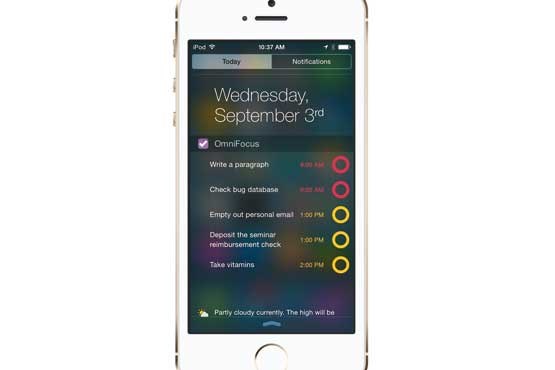
در این شرایط چنانچه فردی بجز خودتان به گوشی شما دسترسی داشته باشد براحتی میتواند بدون نیاز به رمزعبور دستگاه، متن پیام را مشاهده کند و چنین پیامهایی که حاوی اطلاعات محرمانه یا شخصی باشند کم نیستند.
مشکل دیگری نیز که مشابه با همین مثال میتوان به آن اشاره کرد نمایش رخدادها در صفحه Today است. با یک نتیجهگیری ساده براحتی متوجه خواهید شد دسترسی به صفحه Today , Notification در گوشیهای آیفون در حالتی که دستگاه قفل است نیز براحتی میسر است و این راحتی دسترسی، مزیتی جز بهخطر انداختن حریم خصوصی شما نخواهد داشت. اگر به ملاحظات امنیتی خود توجه ویژهای دارید و میخواهید این خطر امنیتی را نیز کاهش دهید، میتوانید از روش زیر برای غیرفعال کردن دسترسی به این دو بخش در صفحه قفل آیفون کمک بگیرید:
1ـ از صفحه اصلی دستگاه روی آیکون Settings فشار دهید تا پنجره تنظیمات سیستمعامل برای شما باز شود.
2ـ صفحه را کمی به پایین اسکرول کرده و روی Touch ID & Passcode فشار دهید. (پیش از دسترسی به این بخش باید پینکد عبور را وارد کنید. توجه داشته باشید در این بخش نمیتوانید از اسکن اثرانگشت استفاده کنید)
3ـ بخش Allow Access When Locked را پیدا کرده و کلیدهای مقابل گزینههای Today و Notifications View را به حالت غیرفعال تغییر دهید.
نکته: میتوانید هریک از گزینههایی را که تمایل دارید روی صفحه قفل دستگاه قابل دسترسی باشد، فعال کنید اما توجه داشته باشید برای بهحداقل رساندن خطر امنیتی، غیرفعال کردن هر دو مورد پیشنهاد میشود.
4ـ تغییرات بسرعت در دستگاه شما اعمال میشود و برای آزمایش آن کافی است یکبار دستگاه خود را قفل کنید. اکنون چنانچه سعی کنید با پایین کشیدن صفحه به مرکز اطلاعرسانی دسترسی یابید، خواهید دید که این بخش در دسترس نیست.
برای دسترسی مجدد به هریک از گزینههای غیرفعال شده نیز کافی است با طی مراحل، در مرحله 3، کلیدهای مقابل گزینه موردنظر را فعال کنید.
منبع: جام جم کلیک

.png)

